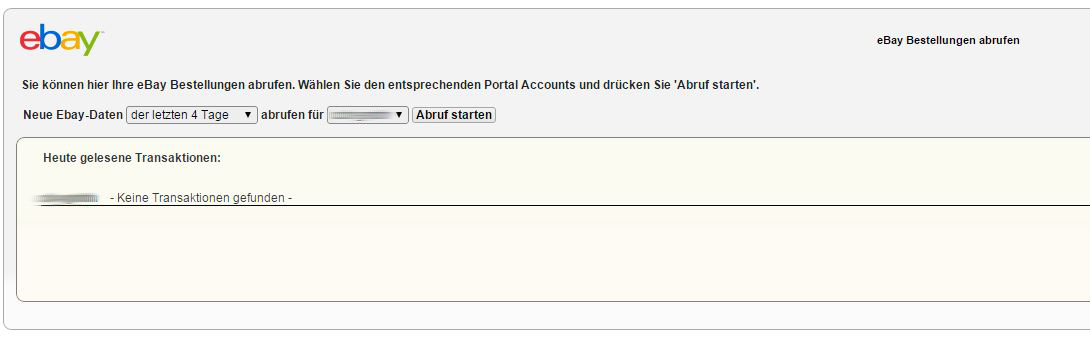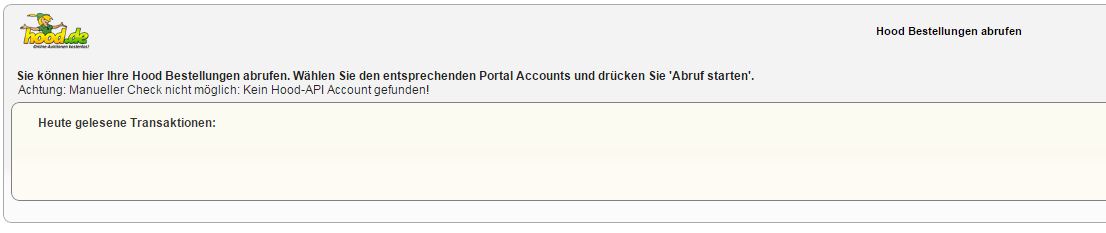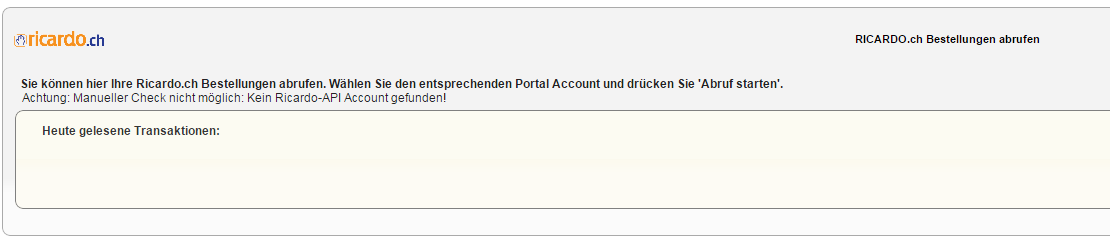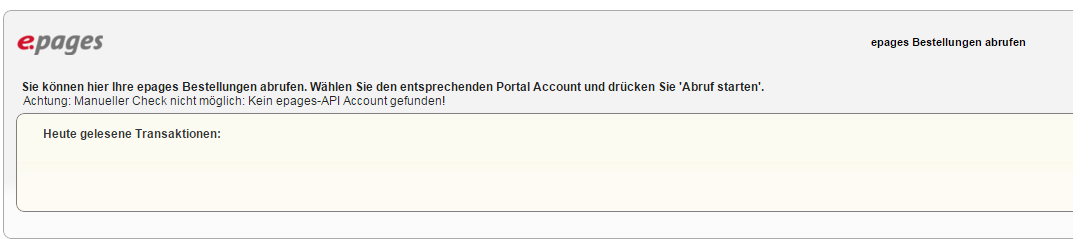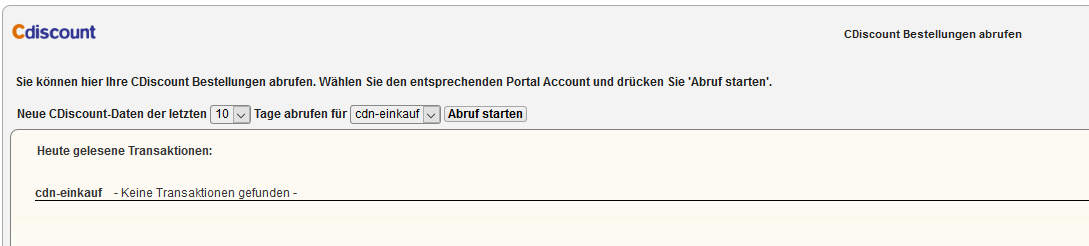ABRUFEN
Inhaltsverzeichnis
Allgemein
Im Bereich "ABRUFEN" können Sie Aufträge von eBay, Amazon, Hood, Ricardo, fnac, epages und real manuell einlesen.
Dieses manuelle Einlesen ergänzt das automatisierte Einlesen. Siehe Register_Auto-Einlesen .
Folgende Verkaufsplattformen senden zusätzlich die Aufträge eigenständig an DreamRobot: eBay, Amazon FBA-Bestellungen (selbst versendete Bestellungen müssen in DreamRobot abgerufen werden), e.pages, hood und weitere externe Shopsysteme wie zum Beispiel Gambio XT Commerce, Magento etc..
Die Verkaufsplattformen Amazon (selbstversendete Bestellungen), fnac und ricardo.ch müssen aus DreamRobot abgerufen werden, da diese Plattformen die Aufträge nicht eigenständig an DreamRobot übermitteln. Deshalb empfehlen wir diese Abrufe unter "APPS -> Weitere -> DR Auto-Einlesen" entweder stündlich oder 1x täglich zu veranlassen.
Der DR-WebShop gibt Aufträge direkt an DreamRobot weiter.
eBay
Im Bereich "ABRUFEN -> eBay" können Sie ihre Transaktionen von eBay einlesen.
Um Verkäufe bei eBay abzurufen, gehen Sie folgendermaßen vor:
- Wählen Sie das Portal "eBay" aus.
- Wenn Sie mehr als einen Portal-Account bei DreamRobot haben, wählen Sie den richtigen Account aus. (In dem Bereich "APPS -> Online Marktplätze ->eBay" muss die Schnittstelle aktiv sein)
- Um neue Verkäufe einzulesen, drücken Sie den Button "Abruf starten" hinter dem Text "Neue eBay Daten".
Amazon
Im Bereich "ABRUFEN -> Amazon" können Sie ihre normalen Amazon Bestellungen (Reports) von Amazon einlesen.
Um Verkäufe bei Amazon abzurufen, gehen Sie folgendermaßen vor:
- Wählen Sie in der Leiste Portal das Portal Amazon aus.
- Wenn Sie mehr als ein Portal-Account bei DreamRobot haben, wählen Sie den richtigen Account aus.
(In dem Bereich "APPS -> Online Marktplätze -> Amazon" müssen die Anmelde-Daten für Amazon hinterlegt sein) - Um neue Verkäufe einzulesen, drücken Sie den Button "Abruf starten".
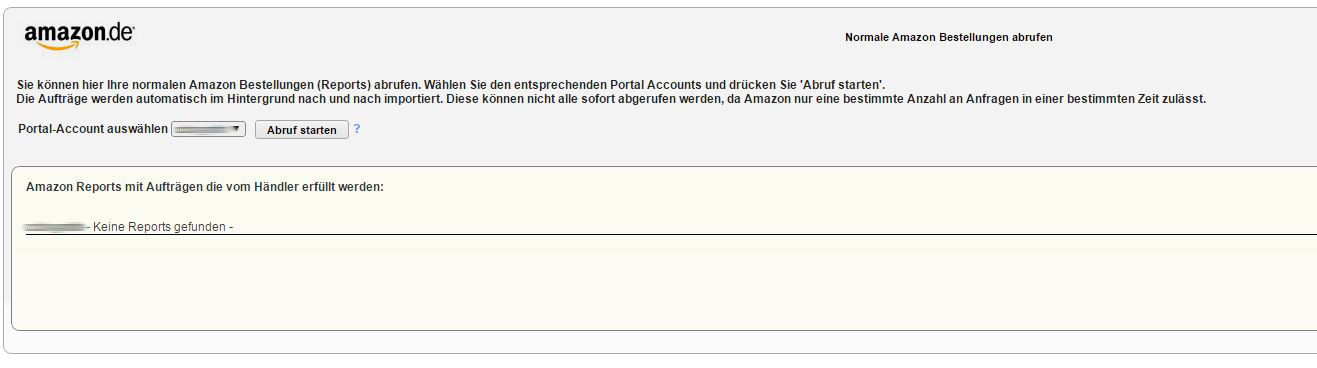
Bitte schließen Sie das Fenster nicht. Das Abrufen der Bestellungen kann ja nach Anzahl einige Zeit in Anspruch nehmen.
Diese können auch automatisch eingelesen werden, wenn Sie unter "APPS -> Weitere -> DR Auto-Einlesen" eine Uhrzeit bei "ABRUFEN Amazon" auswählen und speichern.
Die Bereitstellung der Daten durch Amazon ist abhängig vom eingestellten Intervall bei Amazon.
Wichtig: Die Aufträge werden automatisch im Hintergrund nach und nach importiert. Diese können nicht alle sofort
abgerufen werden, da Amazon nur eine bestimmte Anzahl an Anfragen in einer bestimmten Zeit zulässt.
Folgende Informationen werden angezeigt wenn ein Report gefunden wurde:
- Report-ID
- Zeit
- Erstellt von Amazon
- Status
In der Liste finden Sie Amazon Reports mit normalen Bestellungen der letzten 2 Tage.
Unter dem Feld Status sind folgende Einträge möglich:
- Report wurde von Amazon angefordert - Es wurde ein neuer Report gefunden und bei Amazon angefordert
- Report wurde erfolgreich in DreamRobot importiert - Erst jetzt finden Sie die Bestellungen des Reports unter "AUFTRAG".
Hood
Im Bereich "ABRUFEN -> Hood" können Sie ihre Transaktionen von Hood einlesen.
Um Verkäufe bei Hood abzurufen, gehen Sie folgendermaßen vor:
- Wählen Sie das Portal "Hood" aus.
- Wenn Sie mehr als einen Portal-Account bei DreamRobot haben, wählen Sie den richtigen Account aus. (In dem Bereich "APPS -> Online Marktplätze -> Hood" muss das API-Passwort und der Username für Hood hinterlegt sein)
- Um neue Verkäufe einzulesen drücken Sie den Button "Abruf starten" hinter dem Text "Neue Hood Daten".
Ricardo.ch
Im Bereich "ABRUFEN -> Ricardo.ch" können Sie ihre Bestellungen von Ricardo.ch einlesen.
Um Verkäufe bei Ricardo.ch abzurufen, gehen Sie folgendermaßen vor:
- Wählen Sie das Portal "Ricardo.ch" aus.
- Wenn Sie mehr als einen Portal-Account bei DreamRobot haben, wählen Sie den richtigen Account aus (Im Bereich "APPS -> Online Marktplätze -> Ricardo.ch" muss die Ricardo APIv2.0 aktiviert sein und die Box "aktiv" angehakt sein).
- Um neue Verkäufe einzulesen, drücken Sie anschließend den Button "Abruf starten" hinter dem Text "Neue Ricardo.ch Daten".
- Damit die Bestellungen korrekt als komplette Bestellungen eingelesen werden, stellen Sie unter "ADMIN -> Portal-Accounts -> Einstellungen" Ihres Ricardo.ch-Accounts "Aufträge zusammenfassen" bitte auf "nie". Außerdem darf die Kaufabwicklung nicht auf "abgeschlossen" gesetzt werden und die Aufträge dürfen auch nicht auf "BEZAHLT" gesetzt werden.
Fnac
Im Bereich "ABRUFEN -> Fnac" können Sie ihre Bestellungen von Fnac einlesen.
Um Verkäufe bei Fnac abzurufen, gehen Sie folgendermaßen vor:
- Wählen Sie das Portal "Fnac" aus.
- Wenn Sie mehr als einen Portal-Account bei DreamRobot haben, wählen Sie den richtigen Account aus. (In dem Bereich "APPS -> Online Marktplätze -> Portal -> Fnac" müssen die Daten hinterlegt sein und die Box "aktiv" angehakt sein)
- Um neue Verkäufe einzulesen, drücken Sie den Button "Abruf starten" hinter dem Text "Neue Fnac Daten".
ePages
Im Bereich "ABRUFEN -> ePages" können Sie ihre Aufträge aus ihrem ePages Shop einlesen.
Um Verkäufe abzurufen, gehen Sie folgendermaßen vor:
- Wählen Sie das Portal "ePages" aus.
- Wenn Sie mehr als einen Portal-Account bei DreamRobot haben, wählen Sie den richtigen Account aus. (In dem Bereich "APPS -> Shopsysteme -> ePages" muss die Schnittstelle aktiv sein)
- Um neue Verkäufe einzulesen, drücken Sie den Button "Abruf starten".
real
Im Bereich "ABRUFEN -> real" können Sie ihre Bestellungen von real einlesen. Um Verkäufe bei real abzurufen, gehen Sie folgendermaßen vor:
- Wählen Sie das Portal real.de aus.
- Wählen Sie den gewünschten Zeitraum aus.
- Um neue Verkäufe einzulesen, drücken Sie den Button "Abruf starten".
Cdiscount
Im Bereich "ABRUFEN -> Cdiscount" können Sie ihre Bestellungen von Cdiscount einlesen. Um Verkäufe bei Cdiscount abzurufen, gehen Sie folgendermaßen vor:
- Wählen Sie das Portal für "Cdiscount" aus.
- Wählen Sie den gewünschten Zeitraum aus.
- Um neue Verkäufe einzulesen, drücken Sie den Button "Abruf starten".
- Hinweis: Bei Fullfillment Aufträgen erscheint ein entsprechender Hinweis im Infofeld des Auftrags.
- Hinweis: Der Zahlungsartenzuschlag wird als eigene Auftragsposition "INTERETBCA" von Cdiscount geliefert und so übernommen. Für diese Position wird kein Lagerabgleich durchgeführt.